使用EXCEL的VBA功能遍历文件夹下所有的文件
来源:网络收集 点击: 时间:2024-08-25新建EXCEL工作薄,同时按下组合键ALT+F11调出VBA开发编辑器;
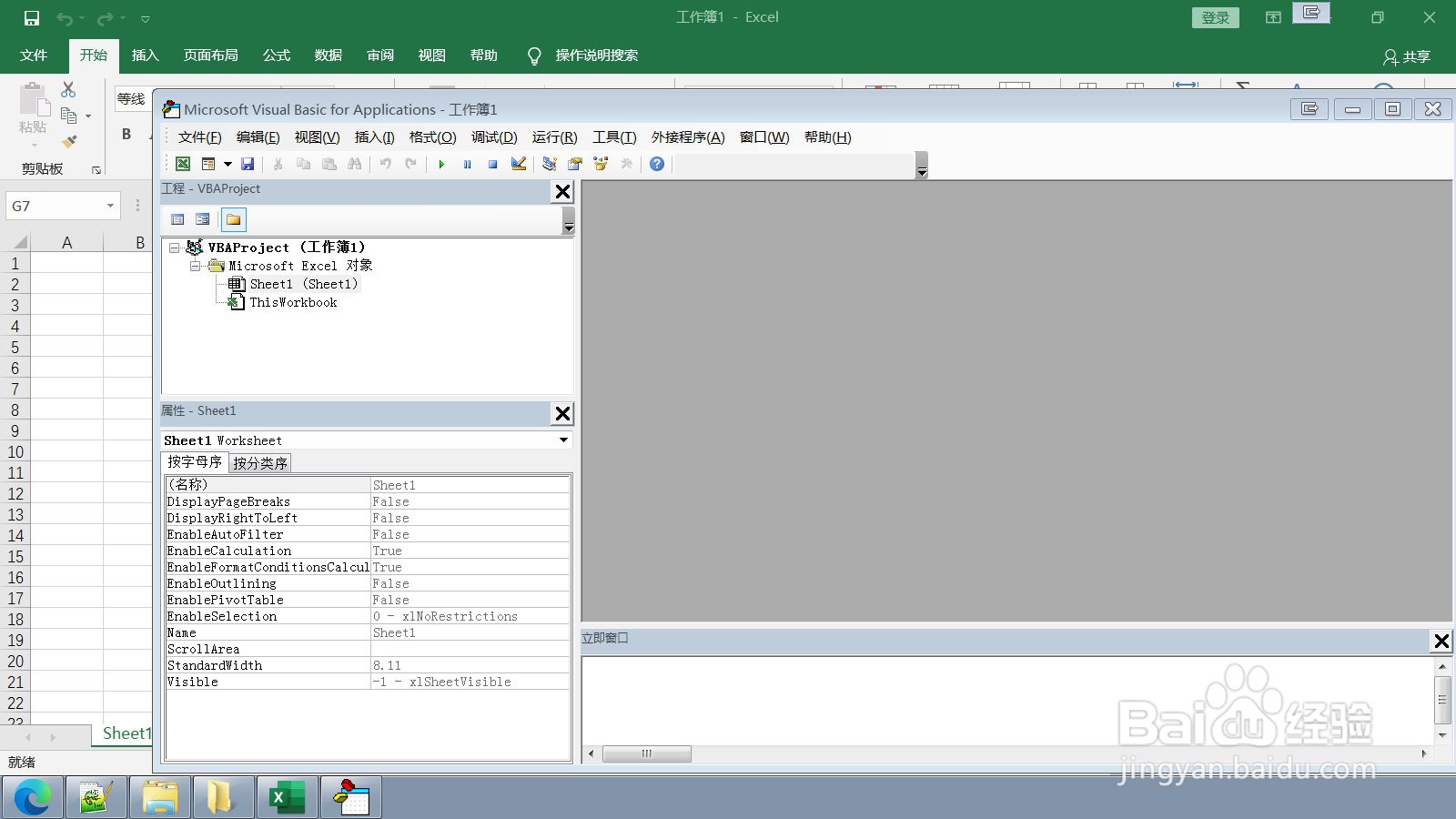 2/10
2/10点击“工具-引用(R)”;
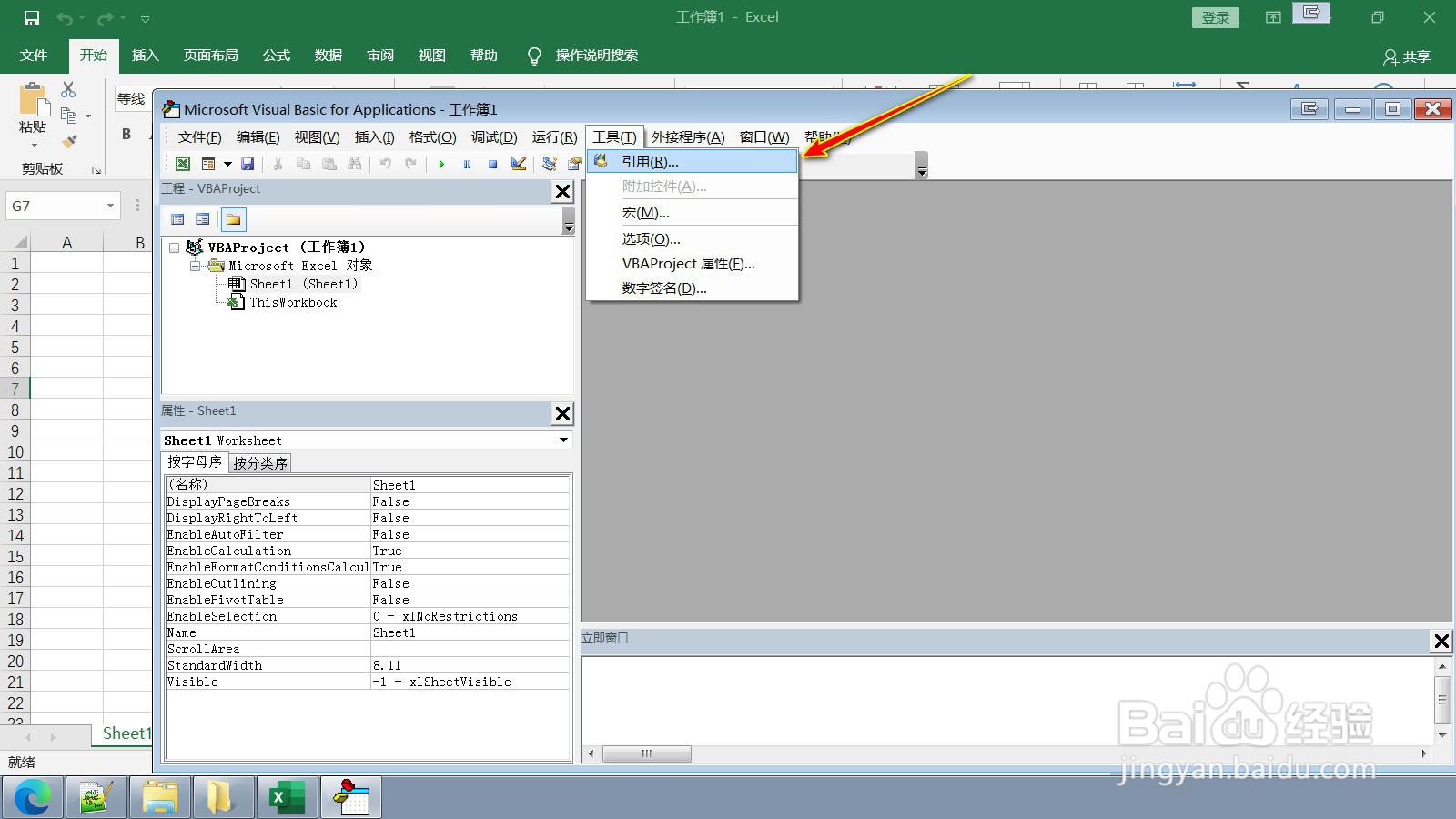 3/10
3/10勾选“Microsoft Scripting Runtime”,点击确定;
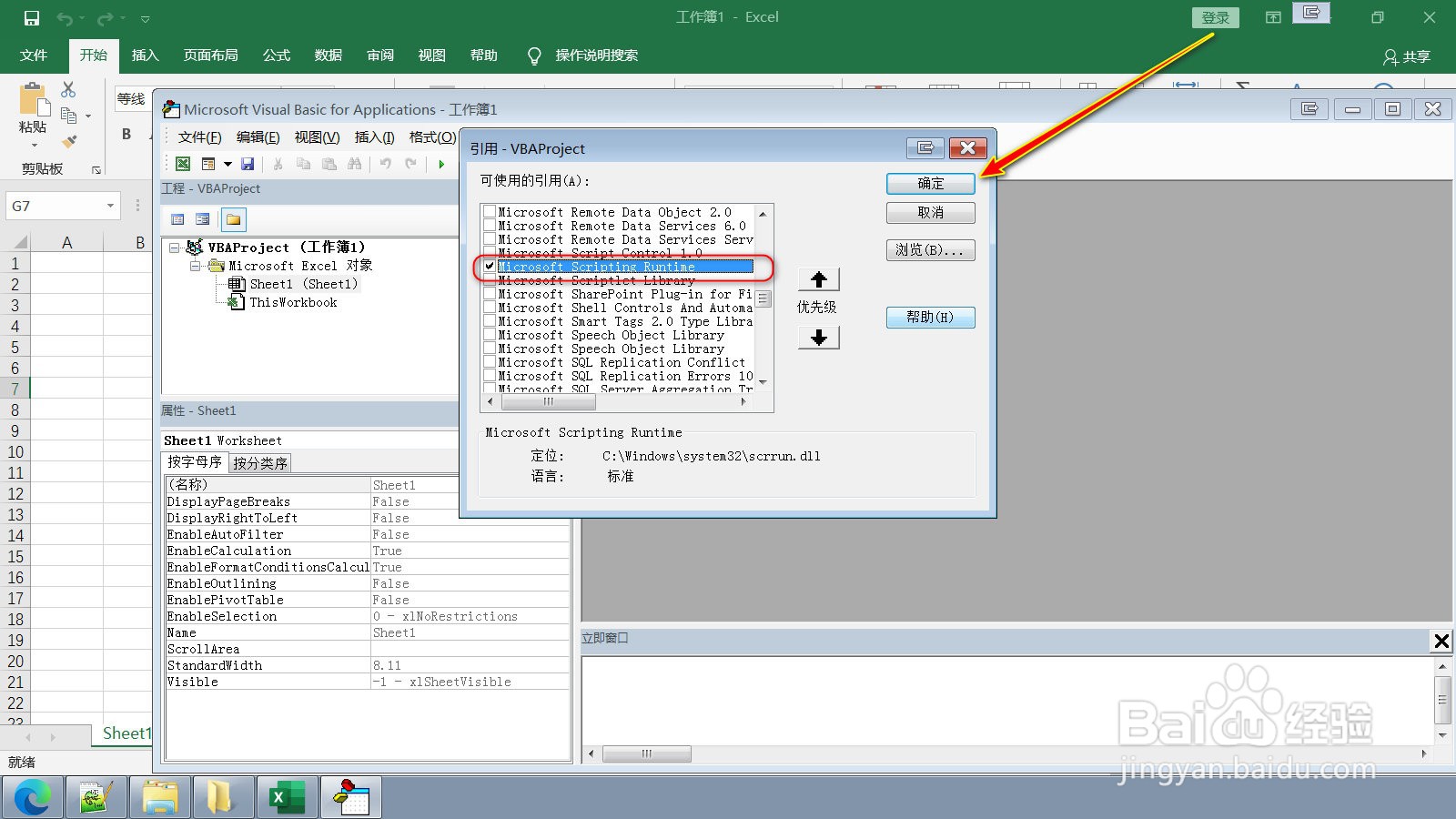 4/10
4/10在左侧工程窗口中单击右键,点击“插入-模块”;
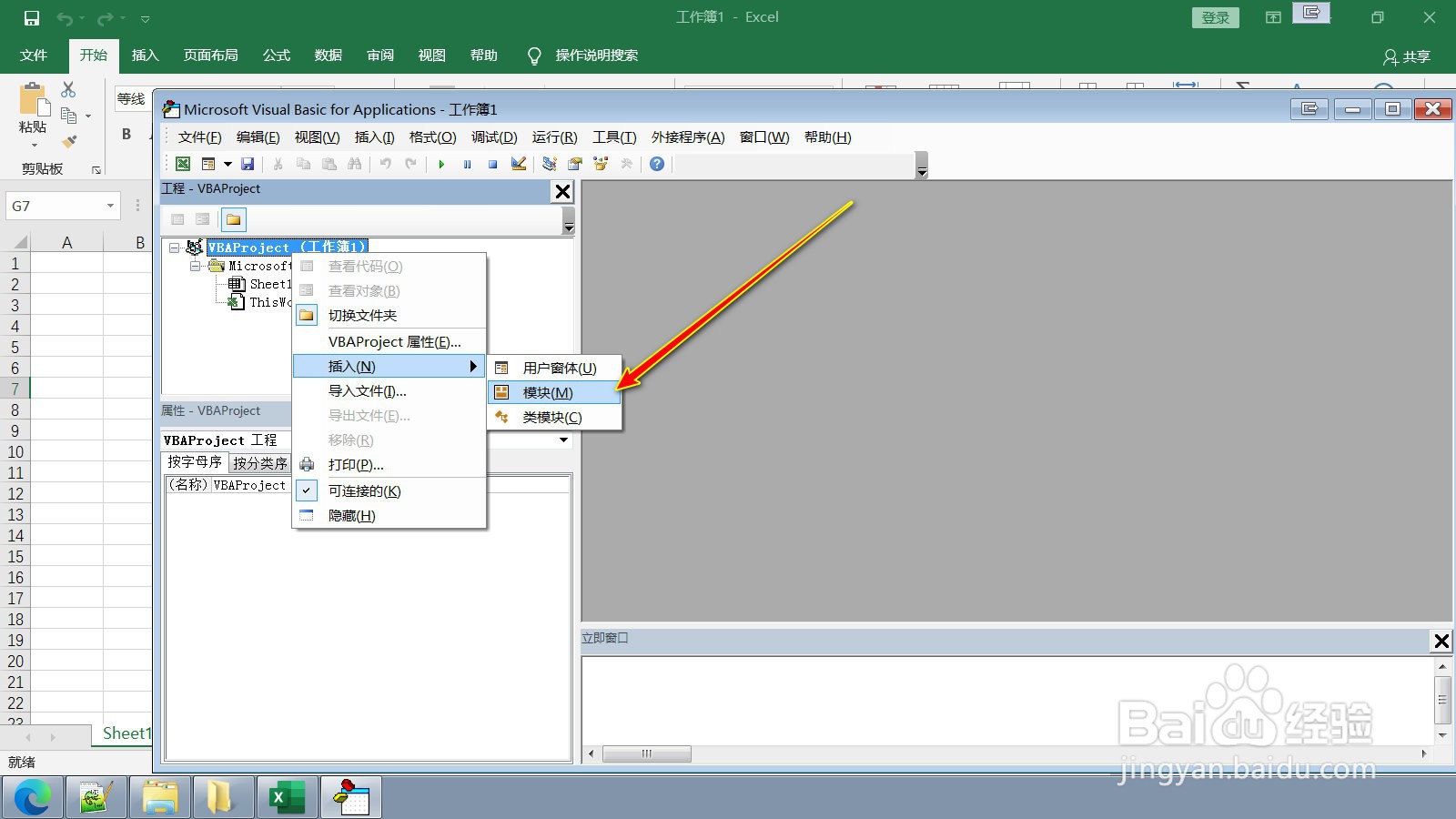 5/10
5/10在模块1中输入如图代码:
Sub FindAllFiles(sFolder As Folder)
Dim f As File
Dim oFld As Folder
For Each f In sFolder.Files 遍历目录下所有文件
Range(A i).Value = f.Path 将文件路径及文件名填充到表的A列
i = i + 1
Next
For Each oFld In sFolder.SubFolders 遍历子文件夹
FindAllFiles oFld 嵌套调用自身
Next
End Sub
Sub 遍历选定目录()
Dim fso As New FileSystemObject
Dim sFolder As Folder, sPath As String
Dim dig As Object
Set dig = Application.FileDialog(msoFileDialogFolderPicker)
If dig.Show = -1 Then sPath = dig.SelectedItems(1) 弹出目录选择窗口
If fso.FolderExists(sPath) Then 判断文件是否存在
Set sFolder = fso.GetFolder(sPath)
i = 1 初始化
Range(A:A).ClearContents
FindAllFiles sFolder 调用函数
Range(A1).Select
Else
Debug.Print (Now 未选择正确的目录!) 控制台打印日志
End If
End Sub
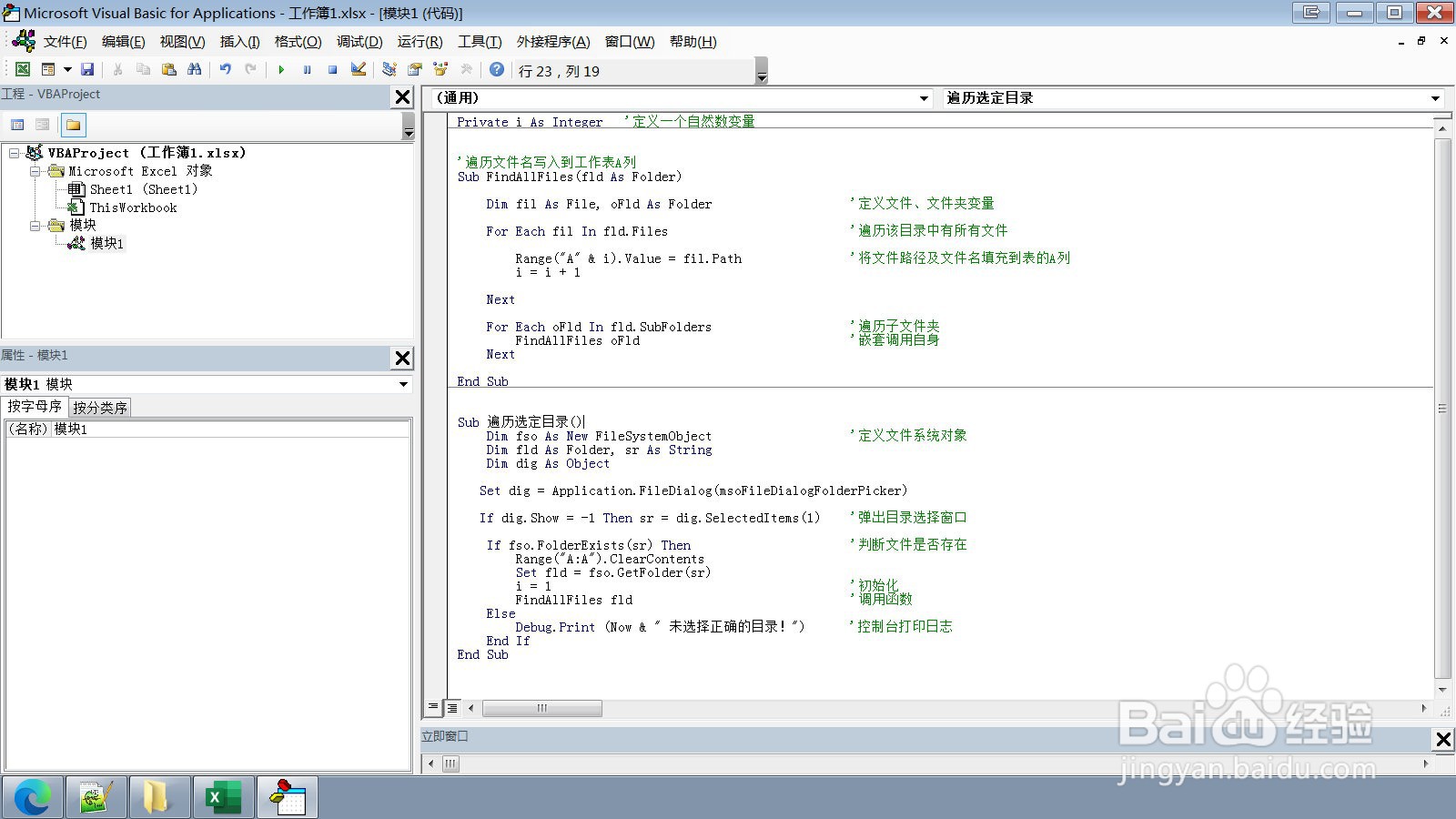 6/10
6/10点击保存,选择“否”;
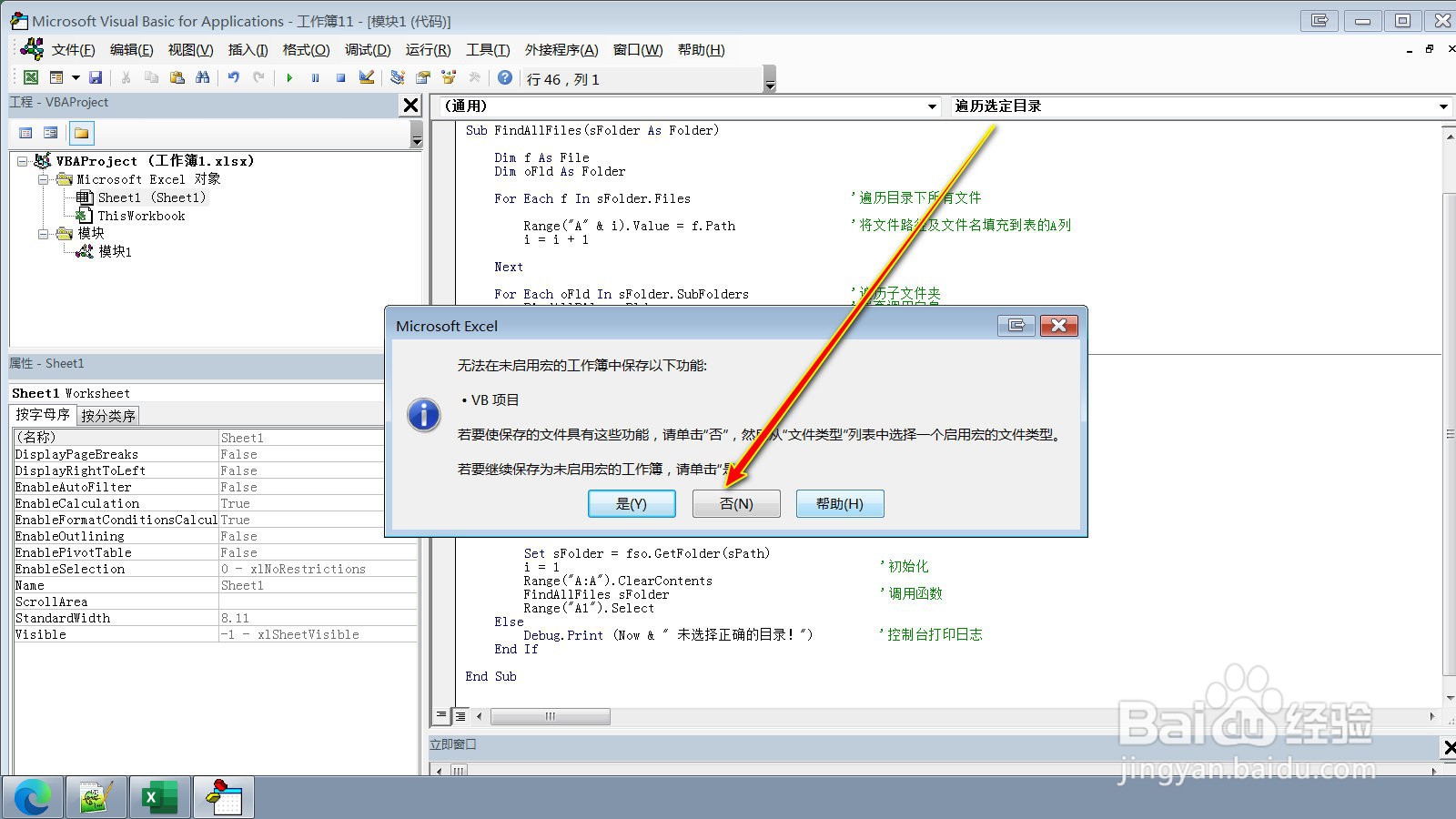 7/10
7/10在弹出保存对话框中,保存类型选择“Excel 启用宏的模板(*.xltm)”;
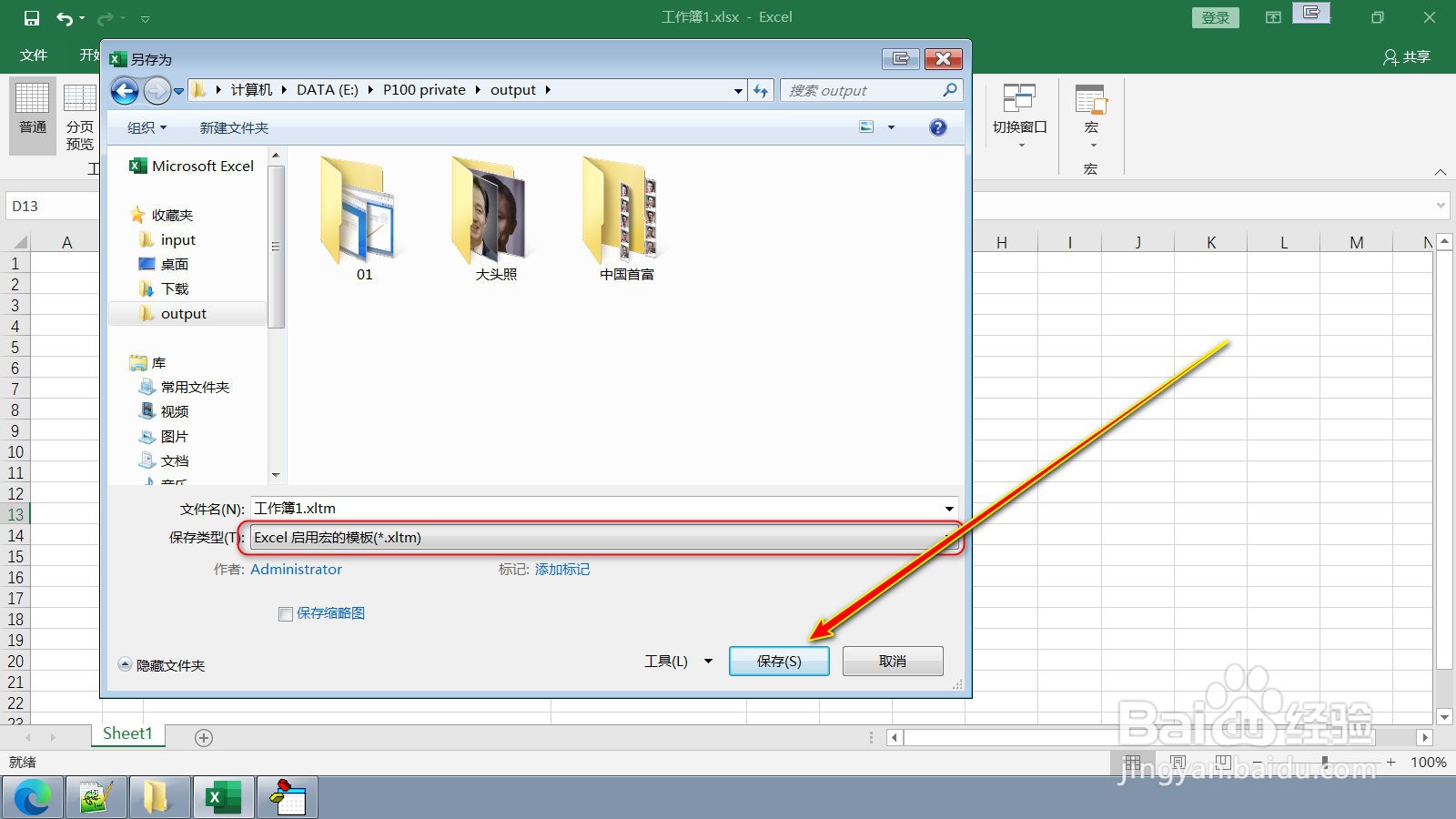 8/10
8/10点击“视图-宏”,在弹出窗口点击“执行”;
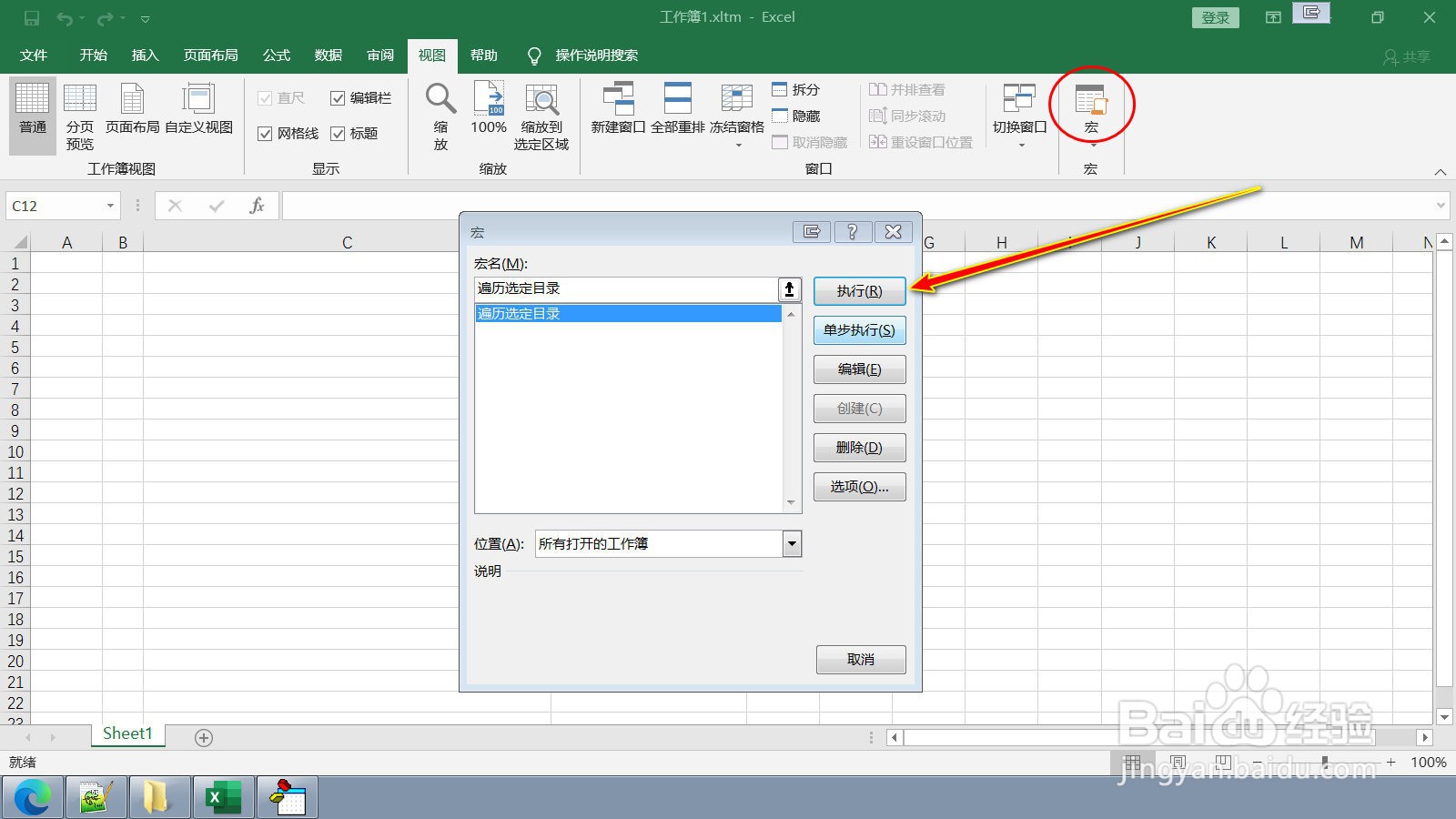 9/10
9/10选择一个文件夹后,点击确定;
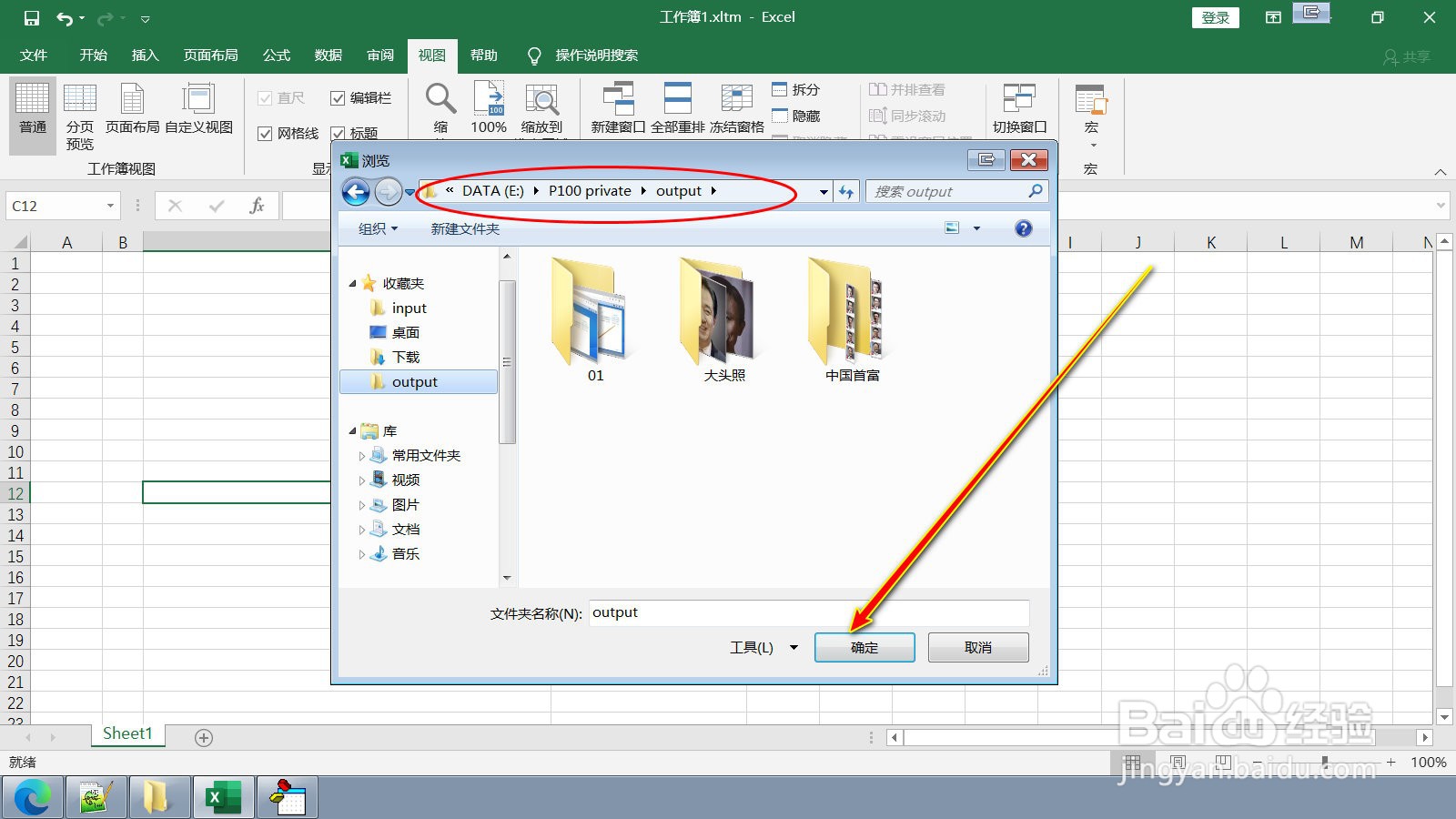 10/10
10/10程序执行后,文件夹下面所有的文件清单自动填充到了表格的A列中。
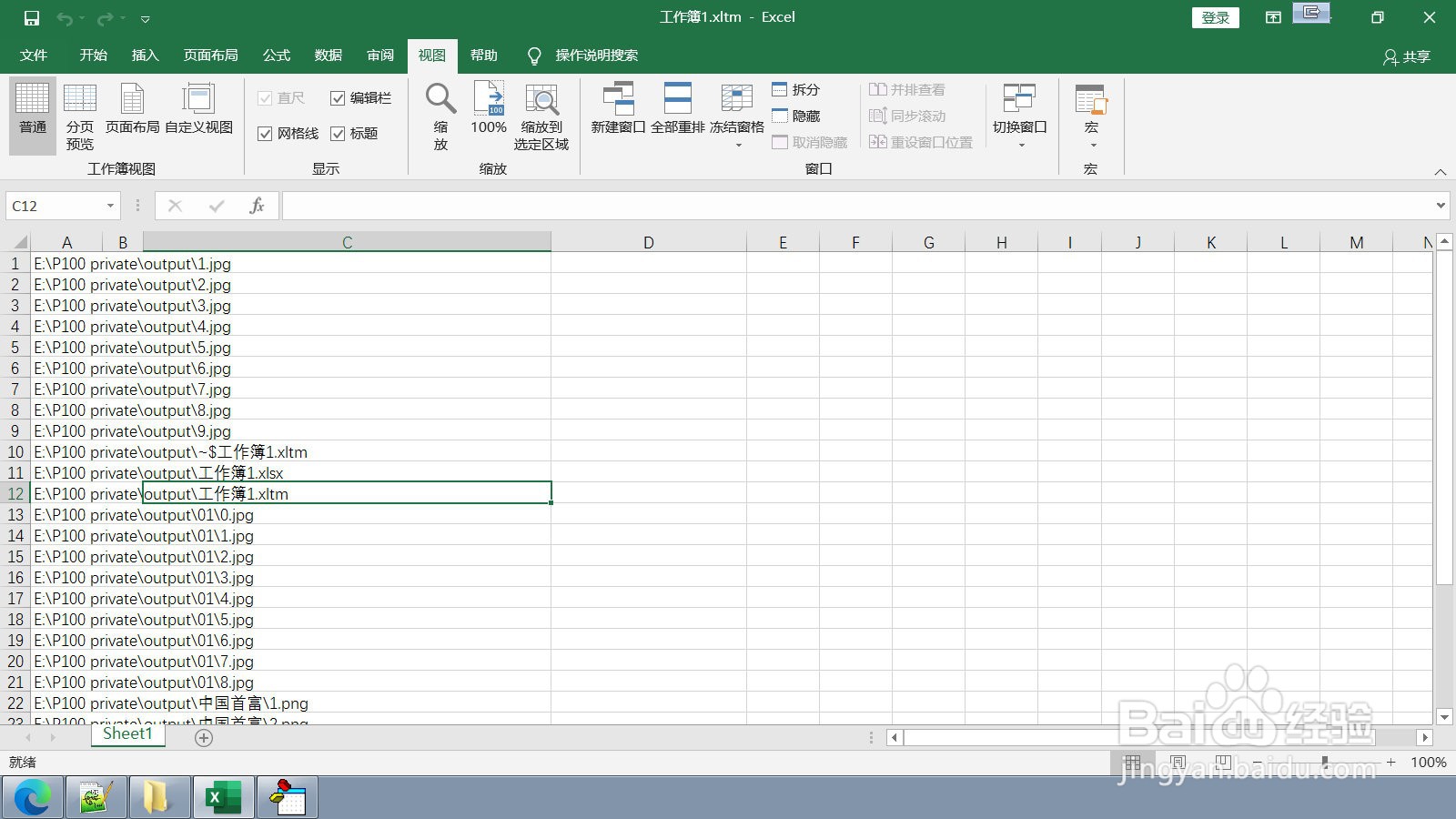 注意事项
注意事项带宏的excel工作薄保存时要选xltm文件类型,直接保存为xlsx类型代码会丢失。
Tips:欲知更多相关信息,请关注我!
VBA嵌套遍历VBA遍历文件夹EXCEL遍历文件EXCEL文件清单VBA列出文件名版权声明:
1、本文系转载,版权归原作者所有,旨在传递信息,不代表看本站的观点和立场。
2、本站仅提供信息发布平台,不承担相关法律责任。
3、若侵犯您的版权或隐私,请联系本站管理员删除。
4、文章链接:http://www.1haoku.cn/art_1156384.html
 订阅
订阅